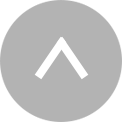会議録音でよくある失敗とその原因とは?
議事録作成や文字起こしを前提とした会議録音では、しばしば以下のようなトラブルが起こり得ます。
- 録音ファイルを確認したところ、ファイルが破損していて再生できなかった
- 遠くに座っている、もしくは小声の話者の発言が聞き取れない
- Zoom会議で各人が異なるマイクを使っており、特定の話者のみノイズが入っている
- 会議中の発言が重なっていて、誰が話しているか判定が難しい
このように、録音前のチェック不足・機材配置ミス・設定の誤りなどが要因となり、正確な議事録作成に支障が出る場合があります。
主な会議録音の種類と選び方
会議の録音方法は大きく分けて3つの手段があります。
1. スマホで録音
【メリット】
録音機がなくともすぐに録音、再生が可能
【デメリット】
- マイク性能が低く、複数人の発言を均一に拾えない
- 他のアプリの通知・着信などで録音が中断されるリスクがある
会議の録音にはあくまで補助的手段としての利用がおすすめです。
2. 会議ツール(Zoom、Teamsなど)の録音機能
【メリット】
オンライン参加者の音声は基本的に高音質で録音できる
【デメリット】
- ハウリングやエコーが発生することがある
- ハイブリッド会議では会場側の音が不明瞭になりやすい
ハイブリッド会議ではICレコーダーとの併用がおすすめです。
3. ICレコーダー(または外部マイク付き録音機材)
【メリット】
- マイク感度が良いため音質・安定性に優れている
- バッテリーの持ちがよく、長時間録音に適している
【デメリット】
- 操作に慣れていないと録音ミスの可能性あり
- 会議規模や参加人数に応じて複数台使用する必要がある
議事録作成を前提とした録音に最も適した手段です。
会議録音の失敗を防ぐチェックリスト(事前準備編)
- レコーダーのバッテリーはMAXまで充電しておく。予備電池を用意する。
- 会場のノイズ源(空調・PCファン・プロジェクターなど)を確認し、後述の「会議録音でよくあるノイズとその対策一覧」を参照の上、対処する。
- 反響しやすい会場では、指向性マイクあるいはマイクを2本用意する。
- 録音機の誤作動による録音失敗のリスクがあるため、レコーダーを2台以上用意する。
- スピーカーとマイクを近づけすぎない。(ハウリング対策)
- 事前に録音テストを行う。
- ファイル形式と保存先を確認しておく。(mp3/wav推奨)
会議録音でよくあるノイズとその対策一覧
| ノイズの種類 | よくある原因例 | 対処法 |
|---|---|---|
| 空調音・風の音 | 冷房/暖房の吹き出し口が近い | ボイスレコーダーのローカットフィルター(低域ノイズカット機能)を使用し、機材の設置場所を見直す |
| プロジェクター・PC音 | ファンの動作音がマイクに近い | ノイズ元の機器とマイクの距離を十分に取り、静音モードに設定する |
| 会議机の振動音 | テーブルに置いたICレコーダーが揺れる | 機材の下に布やクッション素材を敷く |
| 会議室の反響 | 広く反響しやすい会議室でマイクが無指向性 | 指向性マイクを話者に向けて設置 |
| 咳・くしゃみ・紙の音 | 発言者がマイクの近くで咳や紙を扱う | マイクとの距離に配慮した行動を事前に全体へ周知 |
| 衣擦れ・胸ポケット音 | マイクをポケットに入れる | 固定された位置に設置。衣類と擦れないよう注意する |
会議形式別:おすすめの録音方法と配置例
会議
ロの字型のレイアウトの場合、マイクの後ろにいる方の声も拾えるように、マイクをレイアウトの1/3あたりに置きます(2/3がマイクの前方面)。
発言が重要となる人の方向に録音機材を向けます。

下図のようにマイクと延長コード、延長コードとICレコーダー(マイク端子)をつなげます。
事務局の手元にICレコーダーを置くことで、録音されている音声をイヤホンで聴きながら作業ができます。

延長コードがない場合は、マイクスタンドの足元にICレコーダーを置きます。

人数が多い場合やもう1セット機材が用意できる場合は、下の写真のように配置します。

ポイント5
録音開始後に、会議参加者の皆様に順次お名前と短いご挨拶をいただけますと、そちらを手掛かりに発言者の判別を行わせていただきます。より高い精度で成果物を提供することが可能となります。
例)「水上です。よろしくお願いします。」
インタビュー・会話
外や喫茶店など、周りの雑音が入りやすい場所を避けます。
ポイント2インタビュイーに録音機材を向けます。
ポイント3イヤホンを使って録音状況を確認してからインタビューを始めます。
ポイント4相づちによりインタビュイーの発言がかき消されてしまうことがあるので、相づちを控えます。

座談会
マイクやICレコーダーは、発言が重要となる人の方向に向けます。下の写真より人数が多い場合は、もう1セット用意します。


録音開始後に、会議参加者の皆様に順次お名前と短いご挨拶をいただけますと、そちらを手掛かりに発言者の判別を行わせていただきます。より高い精度で成果物を提供することが可能となります。
例)「水上です。よろしくお願いします。」
ホテルや講演会場の録音機材とICレコーダーを接続する場合
ホテルや講演会場では、録音機材がカセットデッキやMDの場合があります。
これらの録音機材はラインから直接録音するので音質はとても良いのですが、カセットテープやMDに録音しなければなりません。
音声を起こしたり、音声を再配布するためにパソコンに音声データを保存するには不便です。
このような場合は、以下のような手順でカセットデッキやMDに直接ICレコーダーを繋いで録音します。
カセットデッキやMDのプラグは、ICレコーダーのミニプラグと大きさが違うので、変換アダプターを使い、ICレコーダーを繋ぎます。

普通のケーブルで繋ぐと音が割れてしまいますので、抵抗入りのケーブルを使って繋ぎます。

カセットデッキに変換プラグをつけて抵抗入りケーブルでICレコーダーを繋いだ状態です。

ポイント4
ICレコーダーの録音ボタンを押しただけでは録音されていません。
必ずカセットデッキやMDも「録音状態」または「録音待機状態(スタンバイ)」にしてください。
カセットデッキの場合はカセットテープを入れておかないと録音状態になりませんので、お気をつけください。
お困りの際は、録音から議事録作成までお任せください
録音に不安がある場合は、東京反訳の「出張録音サービス」をぜひご検討ください。
- 録音のプロが現地へ伺い、機材設営から録音・撤収まで対応
- 議事録の整文・要約や多言語翻訳などにも対応可能
対応可能な音声ファイル形式
録音機材によって形式は異なりますが、当社では以下の形式に対応しております。
- 対応推奨: mp3 / wma / wav
- その他: dss(オリンパス) / msv・dvf・ics(ソニー) / dmr・dvr(東芝) / vm1(パナソニック)
※ニッチな形式でも対応可能な場合がございます。まずはご相談ください。